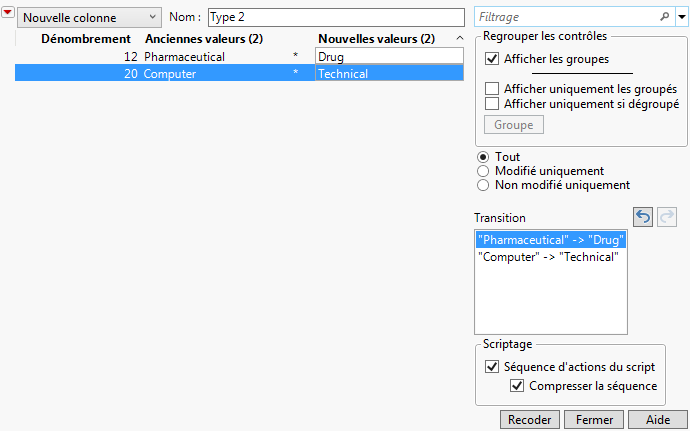Modifier des données dans une table de données
Vous pouvez saisir ou modifier des données dans plusieurs cellules à la fois, voire dans toutes les cellules d'une colonne à la fois. Cette section contient les paragraphes suivants :
• Modifier des valeurs dans une cellule de la table de données
• Créer des données modélisées
Modifier des valeurs dans une cellule de la table de données
Pour modifier une valeur, sélectionnez la cellule et saisissez la nouvelle valeur. Vous pouvez également double-cliquer sur la cellule.
Remarque : Double-cliquer sur une cellule ne revient pas à sélectionner une cellule. Un simple clic sélectionne une cellule. Vous pouvez sélectionner plusieurs cellules à la fois pour effectuer certaines actions sur ces dernières. Le double clic permet uniquement de modifier la cellule. Pour plus d'informations sur la sélection de lignes, colonnes et cellules, voir Sélectionner, désélectionner et trouver des valeurs dans une table de données.
Recoder des valeurs
Utilisez l’outil de recodage pour modifier simultanément toutes les valeurs d’une colonne. Supposons que vous souhaitiez comparer les ventes de sociétés informatiques et pharmaceutiques. Actuellement, les libellés des sociétés sont Computer et Pharmaceutical. Vous souhaitez les remplacer par Technical et Drug. La modification manuelle des 32 lignes serait fastidieuse, inefficace et source d'erreurs. Le recodage s'avère donc plus judicieux.
1. Choisissez Aide > Bibliothèque d'échantillons de données et ouvrez le fichier Companies.jmp.
2. Sélectionnez la colonne Type en cliquant une fois sur son en-tête.
3. Sélectionnez Colonnes > Recoder.
4. Dans la colonne Nouvelle valeur de la fenêtre Recoder, saisissez Technical sur la ligne Computer et Drug sur la ligne Pharmaceutical.
5. Sélectionnez A la place dans la liste Nouvelle colonne.
6. Cliquez sur Recoder.
Figure 3.7 Fenêtre Recoder
Toutes les cellules sont automatiquement mises à jour avec les nouvelles valeurs.
Créer des données modélisées
Utilisez les options Remplir pour renseigner une colonne avec des données modélisées. Les options Remplir sont particulièrement recommandées pour les tables de données volumineuses, dans lesquelles la saisie des valeurs de chaque ligne serait trop fastidieuse.
Exemple de remplissage d'une colonne avec le modèle
1. Ajoutez une colonne.
2. Saisissez 1 dans la première cellule, 2 dans la deuxième, et 3 dans la troisième.
3. Sélectionnez les trois cellules et cliquez avec le bouton droit n'importe où sur la sélection.
4. Choisissez Remplir > Répéter la séquence jusqu’à la fin de la table.
Le reste de la colonne est renseigné avec la séquence (1, 2, 3, 1, 2, 3, ...).
Pour prolonger un modèle au lieu de le répéter (1, 2, 3, 4, 5, 6, ...), sélectionnez Poursuivre la séquence jusqu’à la fin de la table. Cette commande peut également permettre de générer des modèles tels que 1, 1, 1, 2, 2, 2, 3, 3, 3, ...
Les options Remplir peuvent reconnaître des séquences arithmétiques et géométriques simples. En ce qui concerne les données caractères, les options Remplir répètent uniquement les valeurs.